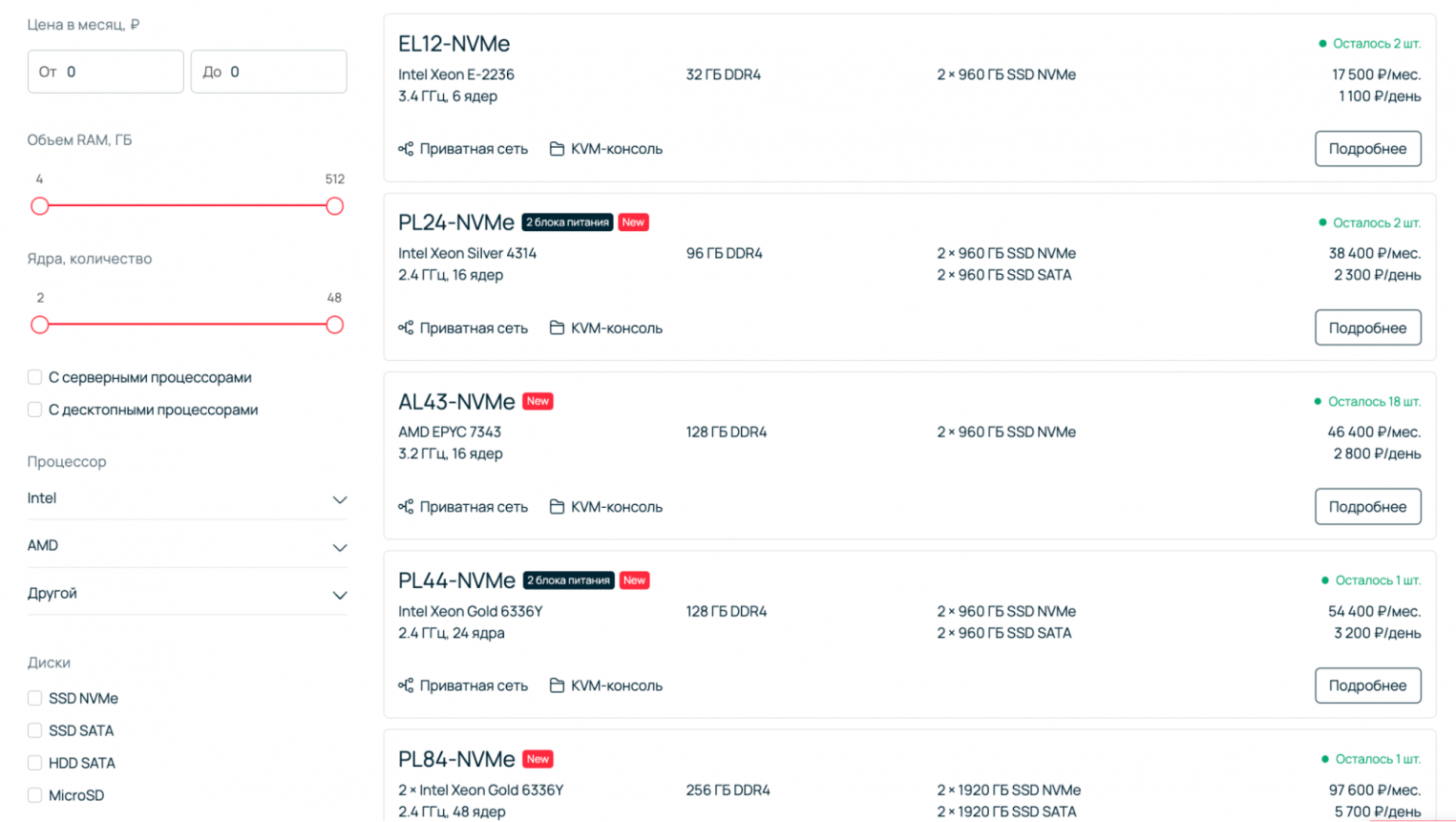Время на прочтение
3 мин
Количество просмотров 17K
Преамбула: Есть типичные офис, на 15 локальных пользователей + 5 удалённых, круг задач прост: 1С + Офис + Интернет + Почта + Печать. Задача сделать устойчивое и недорогое (т.к. Кризис на дворе) решение.
Собственно решений-то всего 2: Терминальный сервер на Windows || Терминальный сервер на Linux. Standalone PC мы не рассматриваем, т.к. это не решение, а гемморой сплошной.
Сразу определимся с железом для терминального сервера: CPU 2 Quad Xeon 5405, 6Gb RAM, RAID 1 SATA 1 Tb (знаю, что плохо, но на SAS денег нет, тем боллее, что БД это отдельный сервер). Почему такое железо — задача хорошо параллелиться, чем больше ядер, тем лучше. Памяти 20 юзеров * 200-250 Мб (1С и офис её любят) + система. Договоримя, что и настройка/поддержка Windows и Linux — стоит одинаково
С терминальным сервером под виндовс — всё понятно, вариантов там нет (citrix не предлагать, см. преамбулу). Вопрос только в стоимости, т.к. памяти нам нужно много, то standart edition x32 не подходит, придётся брать на 64 бита. По стоимости получается около:
* 26.000 руб. за Windows Server R2 Standart x64 2003 с 5-ю CAL лицензиями
* 17.000 руб. за 15 клиентских лицензий (CAL, хорошую вещь калом не назовут)
* 70.000 руб. за 20 лицензий для терминального сервера (TS User CAL)
ИТОГО: только за ОС и возможность доступа к голому серверу, без всякого софта — 113.000 руб., значительно больше стоимости самого сервера.
Стоимость Linux = стоимости болванки на которую он записан, но клиентская часть 1С не работает под Linux, надо ставить WINE@Etersoft Network за 5600 руб.
ИТОГО: ОС и софт для запуска бизнес приложений 5600 руб.
Пару слов об WINE@Etersoft… Это не эмулятор виндовс, но предоствляет WinAPI для приложений. Раньше считал “кривым поделием”, но ребята показали завидный прогресс и действительно ОНО работает, то есть позволяет запускать ряд приложений. Проверено на себе.
Но выбор терминальных технологий под *NIX шире чем под Windows, надо выбирать:
* X Window System — классика жанра. Для тех, кто не знаком с терминалогией: X Server — это там, где рисуется картинка, т.е. клиент, а X Client — это там где выполняется приложение, т.е. сервер. Для домашнего ПК, и сервер и клиент работают на одной машине, но ничто не мешает им работать на разных как и было изначально заложено в концепцию X Window System. Преимущества данного решение: минимальные настройки сервера и клиента, всё уже есть в практически любом дистрибутиве. Минусы: не сохраняет сессию пользователя в случае умирания клиентской машины/обрыва связи; любит широкую полосу, через интернет не комфортно работать — только в локальной сети.
* X Window + Nomad. В OpenSuSE 11.1 появилась вкусная фишка Nomad, которая является прокси для X11, и позволяет сохранять сессии и гонять удалённо тяжёлые приложения, типа эффекты рабочего стола compiz. Более того, Nomad позволяет соединяться к X-сам стандартным виндовым rdp-клиентом.
* VNC — и сервер и клиент могут работать как на Linux, так и на Windows, хорош для удалённого управления, как замена RAdmin, но отрисовка экрана довольно медленная, а это будет раздражать пользователей. Но не требователен к полосе.
* NX Nomachine — сильно модифицированный X-протокол, который с одной стороны позволяет работать на тонких линиях, а с другой позволяет сохранять сессию на сервере. Очень похоже на X+Nomad. При этом авторизация клиента на сервере происходит по ssh. Для работы нужен специальный клиент. Открытая и бесплатная версия сервера называется FreeNX.
* XRDP — открытая версия RDP для Linux, клиент или rdesktop или стандартный виндовый клиент. Использует на стороне сервера VNC как бэкенд.
И всё вышеперечисленное — бесплатно!
О настройке собственно терминального сервера под Linux и клиентов для него, во второй части.
з.ы. перенёс в Linux для всех
з.з.ы. отхабракатил
Разбираемся, что такое терминальный сервер, чем он похож на VDI и как подобрать сервер под роль терминала.
Немного истории: прообраз терминального сервера
Чтобы объяснить, что такое терминальный сервер, нужно немного углубиться в историю. Вспомнить время, когда вместо персональных компьютеров были мэйнфреймы.
Простыми словами мэйнфрейм — это суперсервер: промышленная вычислительная система с избыточными характеристиками памяти, вычислительных ресурсов, надежности и массовой параллельной обработкой вычислений.
Например, в 2019 году IBM выпустила один из самых мощнейших мэйнфреймов — Z15. Выглядит как огромный системный блок.

Эта модель может обрабатывать 1 трлн транзакций в день и шифровать данные, оперативной памяти и ядер в нем — 40 Тбайт и 190 штук, соответственно. Такие аппараты не используют обычные люди, а только государственные организации или корпорации для специфических задач. Например, провайдеры инфраструктуры ставят их как серверы в дата-центры, а банки используют для быстрой обработки и шифрования транзакций.
Для удобства работы с мэйнфреймами были разработаны терминалы, или терминальные устройства ввода данных и отображения результатов. Обычно терминал состоял из клавиатуры и «монитора».
На картинке — модель IBM 2260. Похожа на персональный компьютер, но у нее не было системного блока с процессором, жестким диском и материнской платой. Терминал не производил никаких вычислений, а просто передавал информацию мейнфрейму и выводил его ответы.
Как видно на фотографии, рядом с терминалом нет мэйнфрейма, хотя его легко было бы заметить по гигантским размерам. Все потому, что терминал подключался удаленно — посредством обычной телефонной линии.
С ЭВМ могли работать сразу несколько операторов — до нескольких сотен. Но по очереди — процессорное время делилось между всеми пользователями. Задержек пользователи не замечали, потому что процессор ЭВМ был относительно быстрым, а время на каждого пользователя не таким уже большим.
Что такое терминальный сервер и как работает
Терминальный сервер (ТС), или Remote Desktop Services(RDS), — это один или несколько серверов, к которым операторы подключаются удаленно и используют их ресурсы — например, память или мощности процессора. Условно, это один мощный компьютер, на котором одновременно работают много пользователей. Подключаться можно как через локальную сеть, так и через интернет.
Для работы с мэйнфреймами операторы использовали терминалы. Для работы с терминальным сервером операторы используют тонкие, или терминальные, клиенты.
Обычно тонкий клиент — это специальное устройство: маленький системный блок с процессором, видеокартой и без жесткого диска. Вместо жесткого диска обычно используется схема с разъемом IDE, флеш-памятью и микросхемой, которая реализует логику жесткого диска. К устройству подключается питание, мышь, монитор, принтер, клавиатура — готово.
Вместо специальных устройств можно использовать слабые ПК или устаревшие, ведь клиенты, как и терминалы, не производят вычисления. Они выводят изображение, звук, передают то, что пользователь вводит на клавиатуре и куда двигает мышку. Все вычисления, запуск программ и приложений производится на сервере.
Монитор, клавиатура и тонкий клиент — это потомок терминальных устройств для работы с мэйнфреймом. Только вместо мэйнфрейма — терминальный сервер.
Для каких целей служит терминальный сервер
Терминальный сервер помогает обеспечить удаленную работу сотрудников и централизованно управлять трафиком, ПО, доступами и обновлениями.
Например, в компании есть отдел закупок из 10 человек. Они работают всего в нескольких программах: Word, Excel, почта в браузере, CRM. Набор программ небольшой, но для каждого ПК нужна лицензия на ОС и продукты Microsoft. Также каждого сотрудника нужно обеспечить компьютером и установить необходимое программное окружение.
В итоге на 10 человек расходов может быть на несколько сотен тысяч рублей. Плюс к ним нужно приставить системного администратора, который будет обслуживать ПК и регулярно обновлять ПО.
Что можно сделать вместо этого?
- Купить один мощный терминальный сервер, 10 устаревших или не очень производительных ПК и настроить терминальный доступ.
- Установить на терминальном сервере набор ПО и приложений.
Сотрудники/пользователи подключатся через тонкий клиент и смогут пользоваться мощностями терминального компьютера и всем установленным ПО. Для них в работе ничего не изменится: есть стандартный рабочий стол, ОС, программы.
Для администратора здесь открываются широкие возможности:
- Пользователи не могут удалять приложения — у них нет доступа к самому серверу.
- Администратор может назначать права пользователям — например, понизить до чтения или повысить до редактирования.
- Когда сотрудник увольняется, все его учетные записи закрываются одновременно.
- Все рабочие учетные записи, файлы, рабочие программы, доступы централизованы. С такой структурой проще настроить защиту, например, поставить тот же firewall или антивирусное ПО, которое масштабируется на всю сеть.
При этом пользователи никому не мешают, потому что работают в персональной сессии — изолированно. В этой же сессии запускаются все приложения, идет работа с документами, почтой, обсуждение задач в мессенджерах. Все сотрудники обеспечены хорошей производительностью и удобством при использовании рабочих приложений.
Преимущества терминального сервера
Выделим преимущества работы с терминальным сервером, которые мы еще не упомянули:
- Удобнее мониторить трафик и лишать сотрудников прав на ресурсы, если они, например, загружают через браузер тяжелые видеозаписи.
- Выше безопасность: меньше вероятность взлома или выноса информации с сервера.
- Программы работают стабильнее, потому что терминальный сервер производительнее и надежнее любого ПК.
- Высокая скорость работы с дисками из-за кэширования. Например, если в одной из сессий пользователь работал в Microsoft Office, то для других пользователей эта же программа будет загружаться так, будто они ее уже включали.
- Экономится память — код ПО не дублируется при загрузке программ, которые уже работают.
- Администратор тратит меньше времени на починку ПО и обслуживание ПК — например, замену сгоревших жестких дисков. Тонкие клиенты практически не нуждаются в обслуживании.
- Если в компании использовали десктопные компьютеры, терминальный сервер сэкономит место в офисе на размещении системных блоков. Также тонкие клиенты не шумят, в отличие от системных блоков с жесткими дисками и видеокартами. Меньше расходы на электроэнергию.
- Доступ к рабочему месту можно получить из любой точки, где есть интернет.
- Лицензия на программы понадобится не на все ПК, а только одна — на терминальный сервер.
Недостатки терминального сервера
Их меньше, чем преимуществ, но минусы у технологии есть:
- Из-за того, что все пользователи фактически работают на одном ПК, ошибки настроек, конфигураций, сбой настроек лицензирования или выход из строя сервера влияют на всех пользователей. Например, сбой одной сессии — это сразу выход из строя всей сети.
- Некоторые программы не позволяют работать нескольким пользователям на одном ПК или требуют покупки более дорогих лицензий. Это нельзя назвать недостатком именно терминального сервера, скорее исключением для озвученных преимуществ.
- Большая нагрузка может вывести терминальный сервер из строя. Но это актуально для машин, в которых не реализовано резервирование источников питания и другой инфраструктуры.
- Трафик от терминального сервера к пользователям может быть очень большим.
Поддерживать и настраивать терминальный сервер должен системный администратор с опытом. Управление такими серверами — довольно специфическая задача. Например, он должен следить, чтобы были открыты нужные порты сервера, обновлять групповые политики безопасности или мониторить пользовательские сеансы, которые забыли закрыть, чтобы не возникла ошибка при достижении максимального числа подключений.
Виртуальный рабочий стол или терминальный сервер?
Терминальный сервер — это технология удаленного доступа сотрудников к ресурсам одного или нескольких серверов. По описанию эта технология похожа на VDI ( Virtual Desktop Infrastructure).
VDI — это инфраструктура виртуальных рабочих столов, когда на удаленном сервере каждому пользователю создается отдельное рабочее место. Как и терминальный доступ, она экономит ресурсы на оснащении и обслуживании рабочих мест, обладает преимуществами централизации. Подключение к серверу идет также через тонкий клиент.
Сравним технологию виртуализации рабочих столов и терминального сервера
У пользователей терминального сервера одна ОС на всех, как и набор приложений. В VDI для каждого пользователя создается отдельная виртуальная машина на сервере — со своей ОС и набором ПО. Пользователь может устанавливать новые программы или удалять текущие, если у него есть соответствующий уровень доступа. В Selectel VDI можно настроить в облаке на базе VMware.
Подробнее о виртуализации рабочих столов можно прочитать здесь →
Архитектура терминального сервера: ОС, клиентские приложения, связь с рабочим столом
Стандартный терминальный сервер состоит из четырех частей:
- Один или несколько серверов, на котором размещаются ресурсы: ПО, ОС, приложения.
- Операционная система сервера.
- Протокол для связи с удаленными рабочими столами пользователей. Он управляет передачей данных от сервера к пользователям.
- ПО (клиентские приложения), которое обеспечивает подключение к серверу. Установлено на тонком клиенте, или ПК, пользователя.
Сервер. Обычно это многоядерная машина или сеть из слабых серверов. Многоядерность необходима, потому что для полноценной работы часть мощностей нужно отдать под:
- службу поддержки,
- непосредственно приложения и рабочее ПО,
- обработку запросов, технические программы, общение между терминалами,
- резервирование.
Суммарная мощность сервера должна превышать заявленное потребление на 30-40%, не считая потенциал для расширения штата.
ОС. Почти всегда в современных терминальных серверах стоит ОС Windows Server. Именно в этой операционной системе устанавливаются службы удаленных рабочих столов.
Протокол связи с удаленными рабочими столами
Стандартный протокол для связи с удаленными рабочими столами — Remote Desktop Protocol, разработанный компанией Microsoft. Это основной протокол удаленного доступа для терминалов на Windows, при этом клиентские приложения есть и для Linux, и для FreeBSD, и для MAC OS.
Протокол RDP — прикладной, он передает данные. Со стороны клиента входные данные от клавиатуры и мыши, со стороны сервера — графические: это могут быть изображения, но скорее команды на отрисовку изображения на экране пользователя.
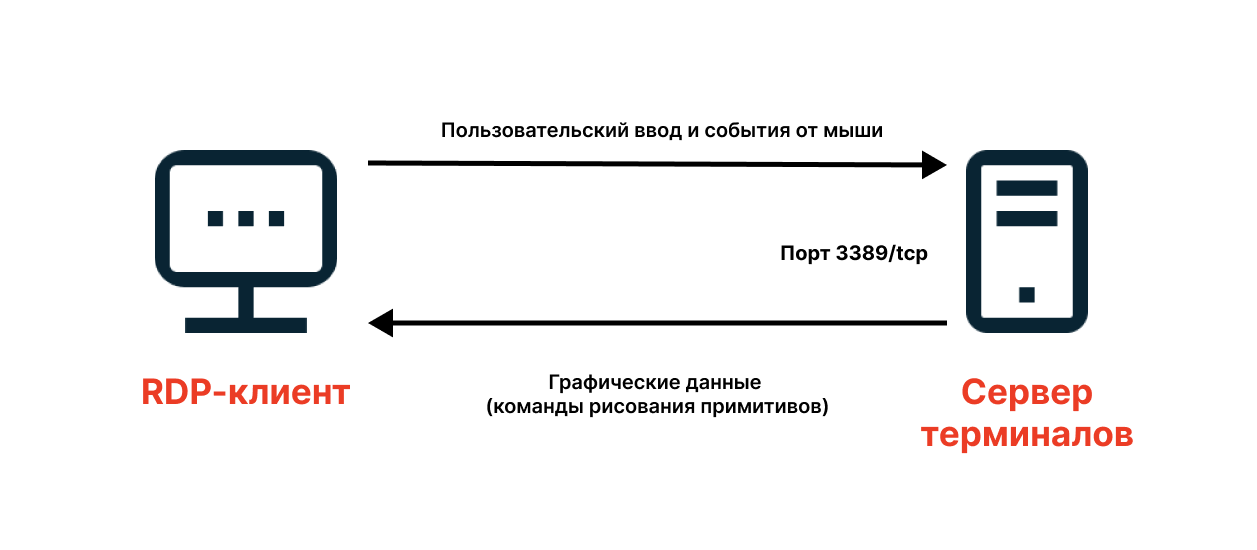
Для Linux есть еще варианты терминальных серверов, которые работают по протоколам NX или XDMCP.
Клиентские приложения. ПО, которое обеспечивает подключение к серверу со стороны клиента (пользователя), — Remote Desktop Connection (RDC) или Terminal Services Client (TSC).
Лицензирование терминального сервера
Для использования ОС Windows Server и подключения клиентов к серверу он должен иметь лицензию, которая называется CAL. После получения и активации лицензий они устанавливаются и хранятся на сервере лицензий или в службе лицензирования терминалов — Terminal Services Licensing Service.
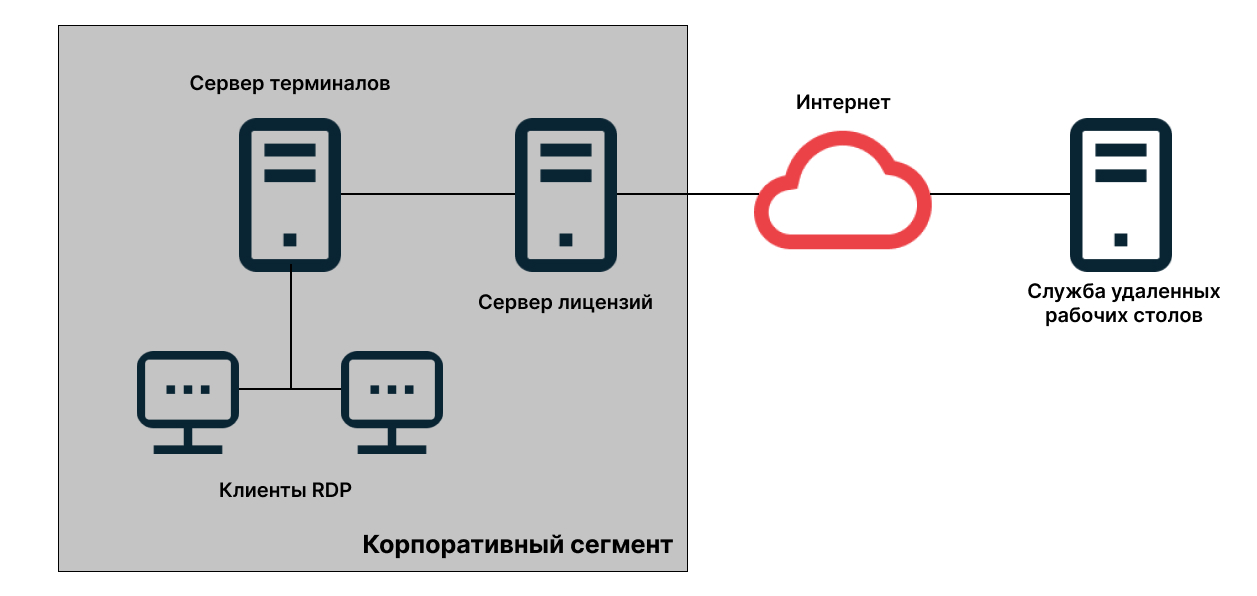
Условно существует три типа лицензий: за устройство, за пользователя и за соединение. В первом случае для каждого тонкого клиента нужна своя лицензия, но с него могут подключаться разные пользователи. Во втором можно подключаться к серверу с неограниченного количества разных устройств.
Как подобрать терминальный сервер
Для этого нужно понять:
- Какие приложения и сервисы будут использоваться, сколько они потребляют ресурсов.
- На каких ОС работают приложения. Если критическое большинство работает только под Windows, то ОС Linux и решения под него вам не выбрать.
- Сколько сотрудников будет пользоваться? Если говорить о ядрах, то на одного пользователя обычно требуется 2 ядра по 2,5-3 ГГц, 512 Мб оперативной памяти на терминальную сессию. Но многое будет зависеть от характера работы пользователя: для офисных программ может хватить и одного ядра, а для команды разработчиков, которые периодически запускают компиляторы, может не хватить и трех.
- Есть ли планы по масштабированию? Если да, стоит выбрать базу под сервер, в которую можно поставить несколько процессоров и увеличить ОЗУ и число дисков.
- Какие диски нужны — SATA HDD, SAS HDD или SSD? У каждой системы своя скорость чтения и записи. Плюс не забываем про отказоустойчивость и выбор RAID. Так, если выбирать RAID 0, объем жестких дисков нужно увеличить вдвое.
- Также можно заложить запас производительности в 20-30% под пиковые нагрузки.
Как может помочь инфраструктура Selectel
В качестве терминального можно арендовать выделенный сервер готовой конфигурации. Мы уже собрали и протестировали десятки конфигураций с разным количеством ядер и типом дисков. Получить готовый сервер с установленной ОС можно в течение 2-60 минут после заказа.
Если вы не нашли подходящей конфигурации, можно арендовать сервер кастомной сборки с нужными вам характеристиками. Произвольные конфигурации собираются от 1 до 5 дней. Все серверы Selectel размещаются в дата-центрах уровня Tier III.
Выбирайте облачный сервер на технологии RDP и организуйте удаленные рабочие места для команды.
Установка и настройка терминального сервера
Кратко рассмотрим типичный процесс настройки и установки терминального сервера по шагам:
Перед установкой на сервере уже должен быть создан RAID-массив, ОС Windows Server, а дисковая система разбита на два раздела: для ОС и приложений и данных пользователей.
- На будущем терминальном сервере открываем диспетчер сервера через Панель управления — Администрирование — Диспетчер серверов. Переходим по вкладке Локальный сервер.
- В окне Мастер добавления ролей и компонентов в типе установки выбираем Установка ролей или компонентов: выбираем сервер — Далее — отмечаем Службы удаленных рабочих столов.
- Отмечаем две службы в службах ролей: Узел сеансов удаленных рабочих столов — Далее — Установить.
- В окне Выбор служб ролей выбираем Узел сеансов удаленных рабочих столов и Лицензирование удаленных рабочих столов.
- После установки перезагружаем сервер.
Дальше нужно разобраться с лицензированием.
1. В диспетчере серверов сконфигурируем службу лицензирования. Указываем имя сервера в разделе Лицензирование. В разделе Средства»— Remote Desktop Services — Диспетчер лицензирования удаленных рабочих столов активируем сервер.
2. В мастере выбираем автоматический метод подключения.
3. В диспетчере серверов в Службе удаленных рабочих столов в разделе лицензирования прописываем имя сервера.
4. После мастер активации сервера запустит мастер установки лицензий. В зависимости от программы окна для ввода могут выглядеть по-разному. В них вводятся данные о приобретенной лицензии. Возможно, нужно будет указать тип (на устройство или на пользователя) и количество лицензий.
5. После установки лицензии появятся в Диспетчере лицензирования.
В других ОС процесс установки может отличаться.
Для каких задач пользователя подойдет терминальный сервер
Если сотрудники компании или отдела работают с одним программным стеком, то терминальный сервер — довольно простой и удобный способ организовать удаленный доступ. Например, поднять и администрировать филиал службы поддержки или колл-центра удобнее с терминальным сервером: нагрузка от каждого сотрудника небольшая, а набор программ строго ограничен.
Подойдет решение и для больших отделов/компаний человек. Особенно если есть устаревшие ПК, которыми можно заменить тонкие клиенты.
Но если в компании работают специалисты разного профиля — например, программисты, дизайнеры и тестировщики, то терминальный сервер скорее не подойдет. Набор программ у них разный, как и требования к мощности.
Впрочем, есть исключение: если большое количество сотрудников постоянно работают в одной программе. В таком случае можно настроить терминальный сервер только под эту программу. Например, так делают с 1С — пользователи 1С иногда даже не догадываются, что их программа работает не на рабочем ПК, а на отдельном сервере.
Что такое терминальный сервер: для чего нужен и как выбрать?
Опубликовано 30.07.2021
Содержание:
- 1 Что такое терминальный сервер
- 1.1 Архитектура терминального сервера
- 1.1.1 Тонкий и толстый клиент: назначения и отличия
- 1.1.2 Особенности лицензирования
- 1.2 Какими преимуществами обладает терминальный сервер
- 1.3 Windows Server или дистрибутивы на Linux: что использовать
- 1.1 Архитектура терминального сервера
- 2 Какой лучше выбрать терминальный сервер для организации: определение параметров?
- 3 Примеры сборок и варианты конфигураций с расчетом цены
- 3.1 Микро-бизнес: до 10 человек
- 3.2 Малый бизнес: до 100 человек
- 3.3 Средний бизнес: до 250 человек
- 3.4 Крупный бизнес: 250-1000+ человек
Раннее, когда у людей не было доступа к персональным компьютерам, так как их просто не было, использовались специальные вычислительные машины. Их еще называли «мэйн-фреймы» за рубежом или сокращенно «ЭВМ» у нас. Доступ к ним предоставлялся через режим разделения времени, посредством терминала. Терминал тогда состоял из дисплея алфавитно-цифрового и клавиатуры. Его подключали к вычислительным машинам – ЭВМ посредством отдельно выделенной линии. Такой линией могла послужить даже обычная телефонная. Со временем появились прототипы первых компьютерных сетей, и инженеры стали использовать их. На таких устройствах начинал свою карьеру всем известный Билл Гейтс, который основал компанию Microsoft.
Что такое терминальный сервер
Само название выглядит пугающе. Но на самом деле, терминальный сервер – это сервер, который позволяет клиентам использовать уже готовые ресурсы для различных вычислений и решения задач. В качестве ресурса пользователи могут использовать процессорное время, пространство диска, память и др.
С технической стороны, терминальный сервер – это кластер или компьютер, которые обладают повышенной мощностью. Они соединены при помощи сети с клиентами. Клиенты в данном случае – это рабочие станции, старые, устаревшие и с малой мощностью либо другие специальные решения для получения доступа к серверу.
Его главная цель – предоставить пользователю возможность обслуживания на расстоянии при помощи рабочего стола. Все устройства в сети подключаются без модема или сетевых карт.
Такой подход был впервые предложен компанией Microsoft. Его применили в операционной системе Windows Server. Уже начиная с 2008 года, применение расширилось, и услуга получила другое название — Remote Desktop Services (RDS).
На сегодняшний день существует обновленные версии этой опции, а варианты 2008 и 2010 годов не используется в качестве основных, так как устарели и не отвечают современным требованиям.
Архитектура терминального сервера
Что такое терминальный сервер мы уже знаем. Теперь разберемся, из чего он состоит.
Традиционно, он состоит из 3 составных частей:
- Клиентское приложение для каждого компьютера в сети, что позволяет подключать его к серверу при помощи протокола RDP.
- Тот самый протокол RDP, который позволяет удаленно работать с рабочим столом других устройств и контролирует обмен данных между клиентом и сервером.
- Для хостинга данных предусмотрен многоядерный сервер.
Тонкий и толстый клиент: назначения и отличия
О тонком клиенте мы вскользь упоминали выше. Но тем разберем более подробно.
Толстый клиент
Толстый клиент – это вид программного обеспечения, который исполняет все «команды» пользователя независимо от того, какой сервер является ведущим. Его можно использовать как информационное хранилище, программу для обработки и предоставления данных. В качестве толстого клиента обычно выступает персональный компьютер или рабочая машина. На них установлено полноценное программное обеспечение для выполнения задач пользователя.
Тонкий клиент
Тонкий клиент – вид клиента, который не занимается прямым исполнением задач. Он переносит задачи по обработке на сервер, не используя свои силы для вычисления и внедрения данных. У него лимитированы вычислительные способности, но их хватает на старт сетевого ПО, такого, как веб-интерфейсы. Использование режима терминального функционирования является характерной чертой тонких клиентов.
Толстый клиент и тонкий клиент: отличия
| Критерий | Тонкий клиент | Толстый клиент |
|---|---|---|
| Работа в режиме offline | — | + |
| Обработка большого объема данных | — | + |
| Автоматическое обновление ПО | + | — |
| Возникновение неисправности | Минимальный риск | Высокий риск |
| Метод обработки данных | Использует программное обеспечение центрального сервера | Использует собственное ПО и аппараты |
| Актуальность | Могут быть представлены устаревшими, слабыми устройствами | Современная, мощная техника |
Особенности лицензирования
Дополнительно необходимо лицензирование для предоставления пользователям клиентских лицензий терминальных служб. Лицензия позволяет подключаться к терминалам. Полный список подключений можно посмотреть в службе сервера. Индексация списка проходит по данным пользователя, что обеспечивает своевременное подключение к тому же серверу.
Используются, в основном, 2 вида лицензий: на пользователя и на устройство.
Лицензия RDS CAL на пользователя
Позволяет открыть сеанс удаленного доступа, при этом не имеет значения, сколько устройств уже подключено к серверу.
Лицензия RDS CAL на устройство
С данного устройства можно открыть удаленный доступ к рабочему столу, при этом неважно, сколько пользователей уже подключено к серверу с этого устройства.
Какими преимуществами обладает терминальный сервер
Благодаря использованию терминального сервера, конечные пользователи получают доступ к приложениям и данным из любой точки, не привязываясь к месту платформы. Благодаря этому, возможно:
- Доступ к данным можно получить круглосуточно, из любой точки мира и с любого устройства, важно только помнить данные входа.
- Единая точка мониторинга облегчает процесс контроля инфраструктуры устройств, при помощи центрального пульта.
- Достаточно один раз установить необходимые приложения. В дальнейшем, они будут обновляться автоматически. Не придется тратить время на то, чтобы обновлять софт на каждом компьютере в сети отдельно.
- На сервера действует единовременная централизованная лицензия для всех компьютеров. Это позволяет сэкономить время на оформлении лицензии для каждого устройства, а также деньги – так как централизованная лицензия стоит гораздо меньше, чем отдельные лицензии для каждого устройства.
- «Тонкий клиент» ил устройство, благодаря которому можно подключиться к терминальному серверу, позволяет сократить расходы предприятия. Операционные и капитальные расходы можно уменьшить за счет централизации, а также уменьшения затрат на электричество.
- Сроки эксплуатации оборудования увеличиваются благодаря использованию терминального сервера.
- Сеть предприятия гораздо более надежна и безопасна, чем до использования терминального сервера.
- Разные пользователи могут получить разный доступ – одни смогут лишь просматривать информацию, а другие – вносить изменения.
Windows Server или дистрибутивы на Linux: что использовать
| Операционная система | Актуальные версии/виды дистрибутивов | Преимущества | Недостатки |
|---|---|---|---|
| Windows | 2008, 2012, 2016, 2019 | Легкость в администрировании, большое объем информации, поддерживает разное ПО, универсальность, усовершенствованная версия без GUI | Высокая стоимость лицензирования, большое ресурсопотребление – нуждается в большом объеме оперативной памяти, не подойдет для устройств с малой мощностей, часто возникают неполадки. |
| Linux | Ubuntu, Debian, CentOS | Легкое администрирование, совместимость работы с универсальной консолью юникс и менеджерами, низкое потребление ресурсов. | Подойдет только для опытных пользователей, не подходит для крупных организаций. |
У каждой операционной системы есть свои преимущества. Выбор зависит от цели использования и необходимой мощности. Серверы от Windows обладают набором своих специфических характеристик и давно зарекомендовали себя как надежный, безопасный сервер. Его использование предпочтительно, если в сети уже есть устройства Windows. Linux хоть и потребляет меньше ресурсов, сильно меняется в зависимости от версии.
Какой лучше выбрать терминальный сервер для организации: определение параметров?
| Число работников | Требования к железу | ||
|---|---|---|---|
| Процессор | Память | Жесткий диск | |
| До 10 | Intel Xeon E3XX c 4−8 ядрами. | 8 Гб | диски по 1 Тб в RAID-массиве. 0,1 уровня |
| 11-30 | Intel Xeon E5XX с 8−16 ядрами. | 16-32 Гб | диски по 1 Тб в RAID-массиве. 0,1 уровня |
| 60-100 | Отдельный терминальный сервер с процессорами Intel Xeon E7XX | В зависимости от числа пользователей, рассчитывается по формуле 4Гб+ (число пользователей*0,3) | RAID-массив уровень 0,1,5,10 не менее 2 Тб |
| Больше 100 | 4 16-ти ядерных процессора | 64 Гб | RAID-массив уровень 0,1,5,10 не менее 2 Тб |
Для каждого предприятия и организации следует отдельно подбирать параметры терминального сервера, в зависимости от объема информации, количества пользователей и бюджета организации.
Примеры сборок и варианты конфигураций с расчетом цены
Микро-бизнес: до 10 человек
Разберем сборку на примере терминального сервера для 1С, браузера и нескольких приложений для офиса. Если на предприятии не более 10 пользователей, будет вполне достаточно включить в сборку процессор от Intel Core от 3.1Ghz с 2-4 ядрами. Для 1С: Предприятие будет достаточно 4-6 Гб оперативной памяти, для MSSQL – также. В качестве жесткого диск можно использовать RAID 5 – он экономный и надежно защищен от возникновения неполадок и прочего. Такая сборка подходит только для приложений, но для базы данных и конфигураций она не предназначена. В такой сборке стоимость одного рабочего места не превышает 100$.
Малый бизнес: до 100 человек
100 пользователей – это уже довольно крупная нагрузка на сеть, соответственно, требует более мощных параметров. В качестве процессоров используют два процесса Intel® Xeon® Gold 5220 Processor, жесткий диск 4 HDD SATA 2 Тб, 4 SSD NVMe Samsung 512 Гб, остальные параметры можно выбирать исходя из предпочтений специалиста.
Для среднего и крупного бизнесов понадобится еще больше мощностей. Лучше использовать сразу несколько процессоров с несколькими ядрами, большой объем оперативной памяти и жестких дисков.
Приблизительная стоимость для одного пользователя составляет до 200$.
Средний бизнес: до 250 человек
Для того, чтобы организовать терминальный сервис до 250 человек, понадобится хороший запас мощности и оперативной памяти, как минимум два процессора. Объем оперативной памяти – 128 Гб, этого хватит для бесперебойной работы сервиса. В качестве процессора подойдет Intel® Xeon® E5-2650 v4. Процессоров понадобится два. Для установки дисковой подсистемы понадобится диск на 300 Гб, один SAS 15k, другой — SAS 10k. Примерная стоимость одного рабочего места составит 300-350$.
Крупный бизнес: 250-1000+ человек
Для такого количества людей терминальный сервер можно создать на базе основной платформы – это Microsoft RDS или более современный и функциональный вариант — Citrix XenDesktop. При планировании мощности, необходимо заложить как минимум 20% резерва. На первой базовой платформе стоимость одного рабочего места составит примерно 400$. Объем оперативной памяти – 128 Гб, жестких диска 2, каждый из которых по 300 ГБ, также понадобится два процессора на 6 ядер 2,1 герца.
На второй, более современной платформе стоимость уже дойдет до 650$ за рабочее место. Это связано с более дорогой лицензией. Параметры железа примерно такие же, как и в случае с Microsoft.
Вообще, подбирать параметры терминального сервера нужно исходя из требований определенной организации или предприятия. Терминальный сервер – это индивидуальный проект. Чтобы правильно выбрать характеристики, нужно учитывать количество пользователей, количество устройств, которые необходимо установить в сервер. Взять во внимание следует и тот факт, что программное обеспечение постоянно обновляется и совершенствуется. Компания АйТи Спектр предлагает возможность сделать индивидуальный проект создания и настройки терминального сервера с расчетом стоимости. Специалисты АйТи Спектр создадут сервер согласно требованиям вашего предприятия и загруженности сервера.
Самым популярным вариантом оформления терминального сервера по-прежнему остается Windows Server. Тем не менее, с каждым годом появляется все больше новых его аналогов, которые справляются ничуть не хуже, обладают расширенными функциями и возможностями. Для установки сервера на небольших предприятиях с минимальным количеством задач, одного сервера будет достаточно. Для серверов с количеством пользователей от 100 и выше – понадобится два и более. Все детали нужно согласовать со специалистом, который подготовит индивидуальный проект и сможет его воплотить.
У каждого сервера есть операционная система. Она обеспечивает основу для установки программ, необходимых при работе сайтов. Самые распространенные серверные ОС – это Windows Server и Linux. У обеих из них есть как преимущества, так и недостатки. Решая, какую операционную систему использовать на сервере, учитывают применяемые приложения, базы данных, язык написания (программирования) сайта и другие параметры. Расскажу особенности каждой, что облегчит выбор.
1.4K
показов
357
открытий
Windows Server
Операционка для серверов от компании Microsoft применяется в корпоративном сегменте. Программа выпущена мировым брендом, многократно протестирована и имеет отличную техподдержку и репутацию. Регулярные обновления обеспечивают защиту от DDoS-атак, устраняют сбои и системные ошибки. Компании Microsoft доверяют мировые гиганты и крупные дата-центры. Первая ОС имела название Windows Server 2003. Сейчас самая востребованная версия – Windows Server 2022.
Среди других преимуществ серверной ОС от Microsoft выделю следующие:
-
Простой интерфейс. Администрирование имеет схожий рабочий стол, как у Винды для ПК. Установка программ и настройка выполняются на экране с визуальным контролем и без знания специфических команд. Это позволяет вносить изменения и управлять сайтами даже новичку, каким я был пару лет назад.
-
Обилие руководства. По настройкам Windows Server снято сотни обучающих роликов на YouTube. Подробные ответы на вопросы по устранению проблем предоставляет сам разработчик на официальном сайте.
-
Совместимость с Microsoft 365. Если ваш бизнес использует почту, планировщик видеоконференций и другие инструменты Microsoft 365, то они легко интегрируются на новые сайты, размещенные на серверах с WS.
- Хорошее сочетание с SQL базами данных. Базы SQL корректно считываются без дополнительного софта.
Существует упрощенная версия GUI с низким расходованием ресурсов сервера. Но классическая ОС этим похвастаться не может. Соответственно, только для работоспособности самой программы тратится производительность одного ядра и около 3 ГБ оперативной памяти. Поэтому при слабеньком оборудовании серверная ОС просто замедлит работу всех установленных сайтов. Подходит такая операционка для мощного «железа» с многоядерным процессором с частотой каждого ядра от 3 ГГц и большой ОЗУ.
Среди других минусов Windows – высокая цена лицензии. Подписка на год обойдется от 33000 руб. Если вы обращаетесь в дата-центр для размещения своих сайтов или аренды виртуального сервера с ОС от Майкрософт, цена операционной системы будет включена в плату. При аренде виртуального VPS она делится на всех участников. При выделенном оборудовании все расходы ложатся на одного арендатора. Разрабатывая вирусы, хакеры нередко пишут их для поражения одной из сторон серверной Винды. Поэтому такие сайты больше подвержены различным атакам, краже данных. Но разработчик отслеживает уязвимости и устраняет их.
Linux Server
Операционная система Linux тоже имеет широкое распространение и применяется как на одиночных серверах, так и в коммерческом секторе. Ее дистрибутив Ubuntu и другие распространяются бесплатно. Арендуя сервер с Linux вы не переплачиваете за ПО, что снижает конечную стоимость услуги со стороны провайдера. Еще одна особенность – открытый исходный код. При необходимости программу можно дописать под узкие потребности сайтов, которые размещаются на сервере.
Бесплатная серверная ОС хорошо знакома многим разработчикам, уже опробована на тысячах стоек, хорошо известны ее достоинства и недостатки. К первым относится низкое потребление ресурсов «железа». Операционная система легко работает даже на слабеньком оборудовании, поэтому сайт быстро загружается, обрабатывает запросы, а владелец экономит на аппаратуре. Если нужно запустить устаревшее приложение Windows, можно установить эмулятор.
Линукс хорошо совмещается с серверами Apache, работает с базами данных MySQL, на него корректно становятся сайты, написанные на PHP. Если вы создавали веб-портал на платформе WordPress, все тоже будет сочетаться отлично. Если вы используете службы управления трафиком и маршрутизации, становятся они легко и правильно.
Из недостатков выделяются сложности с администрированием. Здесь нет привычного рабочего стола, а установка программ выполняется через командную строку. Новичок сходу не разберется. Потребуется первоначальное обучение. Но видеокурсов и обзоров в интернете хватает, поэтому освоить получится быстро. Следующий минус – не все корпоративные решения совместимы с Линукс, поэтому узким видам бизнеса придется дорабатывать серверную ОС.
Критерии выбора ОС
Выбирая сервер, перед вами неизбежно встанет вопрос, с какой серверной ОС работать. Принимая окончательное решение, учтите следующие факторы:
-
Цена. Linux Server распространяется бесплатно, поэтому начинающему бизнесу лучше остановиться на ней. Аренда виртуального или выделенного сервера дешевле, чем его покупка. Для обычных информационных сайтов или интернет-магазинов не потребуется доработка кода, есть много стандартных программ, с которыми можно решить все необходимые задачи.
- Удобство администрирования. Если вносить корректировки в работу сайта предстоит новичку, лучше выбрать Windows Server. Рабочий стол понятен, не требуется долгое обучение (достаточно показать процесс один раз).
- Язык программирования сайта. Большинство корпоративных порталов и крупных интернет-магазинов написаны на JavaScript. Язык хорошо распознается обеими операционными системами. Но, если веб-ресурс создан на PHP, предпочтение стоит отдать Линукс, поскольку для нее этот язык «родной». Такое сочетание повысит производительность.
- Протокол передачи данных. Распространенные FTP и telnet одинаково хорошо функционируют на обеих платформах. А вот SSH для создания безопасного канала устанавливается без дополнительного софта на Линукс. Для интеграции в продукт от Майкрософт потребуются «танцы с бубном», занимающие время.
- Мощность «железа». Если вы хотите сэкономить и арендуете слабенький сервер, то однозначно выбирайте Linux, чтобы снять нагрузку с аппаратной части.
- Управление базами данных. В разветвленных корпоративных сетях нередко применяют базы данных от Майкрософт, поэтому их удобнее совмещать с Windows Server. Классические базы MySQL идут в связке с веб-серверами Apache (LAMP), а значит здесь лучше LS.
Проведя сравнение двух самых распространенных операционных систем для серверов, каждый принимает свое решение, какую выбрать для конкретного сайта. Я изучал обе системы на виртуальных серверах дата-центра Contell, там можно сразу выбрать сервер с нужной вам ОС.
Если вы только начинаете осваивать работу с серверами, или у вас в штате нет опытного сисадмина, то я бы советовал выбрать Windows Server, придется заплатить в начале, зато вы избавитесь от множества проблем в эксплуатации. Если же у вас есть опытный сисадмин, или вы считаете себя таковым, можете смело брать Linux.
Все статьи
Терминальный сервер: как работает и кому подойдет
25 ноя 2021610
Самое простое определение терминального сервера звучит так: терминальный сервер — это мощное компьютерное устройство с установленной серверной ОС. К Terminal server подключены машины-клиенты (т.н. тонкие клиенты), маломощные пользовательские компьютеры, единственная задача которых — предоставить пользователю доступ к основным вычислительным ресурсам, расположенным на терминальном сервере.
Сервер содержит ряд специализированных программ, позволяющих настроить для каждого подключенного удаленно пользователя независимые сессии.
Внутри этих сессий пользователи могут запускать требуемые приложения, будто работая на локальном ПК, но фактически получая на экран только «картинку» — видео, передаваемое сервером. Для работы с компьютером используются мышь и клавиатура, подключенные к тонким клиентами. Данные с них считываются и передаются на терминальный сервер. В результате пользователь получает абсолютную иллюзию того, что работает на тонком клиенте.
Кому и зачем требуется терминальный сервер
Разумеется, первоочередная цель организации терминального сервера — это экономия средств бизнеса.
К примеру, если в штате всего 5-10 сотрудников, вполне реально организовать для каждого из них собственное рабочее место с полноценным персональным компьютером. Однако для крупных компаний это может обернуться существенными тратами, особенно если пользователям необходимо оперировать ресурсоемкими приложениями.
Кроме того, в случае модернизации, связанной, к примеру, с переходом на более мощные версии ПО, придется заменить или проапгрейдить сразу все пользовательские компьютеры.
- Терминальный сервер позволяет руководству существенно снизить затраты на компьютерные комплектующие.
- Тонкие клиенты могут годами работать без ущерба для производительности. На их стороне не производится никаких ресурсоемких вычислений, их единственная задача — обеспечить связь между пользователем и терминальным сервером.
В то же самое время терминальный сервер может неограниченно расширяться и обновляться в зависимости от количества сотрудников в штате и сложности их задач. Важный момент: гораздо проще обслуживать одну единственную машину, пускай дорогую и мощную, чем связываться с закупкой большого количества компьютеров или комплектующих.
Итак, чем конкретно могут заниматься пользователи тонких клиентов? Как мы уже писали выше, при включении тонкий клиент загружает минимальную ОС, необходимую для соединения с сервером. В момент подключения сервер генерирует для пользователя индивидуальную сессию, и пользователь попадает в полноценную операционную систему, с собственными программами, файлами и структурой директорий. «Подсмотреть» за чужой работой при этом не получится: пользователь жестко ограничен внутри своей учетной записи. При этом он может свободно запускать любые программы, заходить в интернет, подключаться к внешним и внутренним сервисам так, будто сидит за реальным «физическим» компьютером.
В числе прочих достоинств терминального сервера можно выделить следующее:
- Возможность выдавать различные права разным пользователям. К примеру, одним достаточно прав на чтение информации из общих папок, другим можно разрешить редактирование.
- Безопасность. Поскольку фактически только одно устройство выходит в интернет, достаточно установить одну копию антивирусного ПО или, к примеру, установить физический файрвол, и все пользователи тонких клиентов будут надежно защищены от любых вредоносных вмешательств извне.
- Экономия на лицензиях. Если в сценарии с использованием нескольких компьютеров вам пришлось бы покупать по несколько копий одной и той же программы (или ОС, если речь идет о Windows), с терминальным сервером будет достаточно всего одной лицензии и одной инсталляции. При этом, как уже говорилось ранее, сессии пользователей не пересекаются, и одна и та же программа может быть одновременно запущена у нескольких пользователей.
- Экономия на электроэнергии. Чем мощнее компьютер, тем больше электроэнергии он потребляет. Терминальный сервер и 100 тонких клиентов вместе будут потреблять гораздо меньше энергии, чем 100 полноценных компьютеров.
Видя многочисленные достоинства терминального сервера, запросто можно не заметить некоторые его недостатки. Кратко перечислим их ниже.
- Единая точка отказа. Предположим, администратор что-то напутал в настройках и сервер потерял связь с интернетом. Эта ошибка затронет не один компьютер, а сразу всех пользователей тонких клиентов. Поэтому любые эксперименты (а также установка новых драйверов, приложений и обновлений) в случае с терминальными серверами производятся сначала в специальной изолированной среде, и лишь затем, после тестирования, попадают в продуктив.
- Терминальный сервер постоянно находится под нагрузкой. Если вы организуете его работу самостоятельно, без участия третьей стороны в виде облачного провайдера, стоит уделить особенное внимание регулярному обслуживанию сервера и отказоустойчивости. Также при закупке не стоит чрезмерно экономить и приобретать оборудование сомнительных вендоров. А встроенные системы защиты данных вкупе с источниками бесперебойного питания позволят даже в экстренной ситуации сохранить работу или восстановить бэкап. Конечно, совершенно иначе дело обстоит с терминальным сервером, который вы арендуете у провайдера. Поставщик услуги как минимум гарантирует вам уровень доступности сервиса, закрепленный в SLA. К тому же у надежного провайдера реализованы различные механизмы отказоустойчивости. Даже если на терминальном сервере случится сбой со стороны поставщика, вы вряд ли это заметите.
Рабочие места в облаке vs терминальный сервер
На первый взгляд может показаться, что терминальный сервер и виртуальные десктопы крайне похожи. И там, и там пользователи получают доступ к рабочему столу удаленно, экономия достигается сходными путями. В чем же принципиальная разница между терминальным сервером и виртуализацией? В каких ситуациях следует использовать то или другое решение?
Во-первых, работа с терминальным сервером автоматически подразумевает, что все пользователи вынуждены использовать одну общую ОС: MS Windows или конкретный дистрибутив Linux. С одной стороны, это удобно: унификация внутри компании — это почти всегда удачный выбор. С другой — возможно, 99% процентов задач компании сможет покрыть обыкновенная Linux.
Однако, к примеру, дизайнер в ней работать не может: нет привычных Adobe-продуктов. В итоге придется либо покупать отдельный ПК с Windows, либо устанавливать ее на терминальном сервере сразу для всех.
Виртуализация предполагает, что в рамках одного физического сервера для каждого сотрудника будут развернуты отдельные виртуальные машины с любой ОС на выбор. С точки зрения обыкновенного пользователя это такой же полноценный компьютер, однако для него не требуется докупать оборудование. Отсюда вытекает сразу несколько плюсов и минусов.
Плюсы:
- Как и в случае с терминальным сервером, не требуется покупать множество мощных компьютеров, достаточно одного сервера и тонких клиентов.
- Каждая виртуальная машина пользователя — отдельная сущность со своим набором ПО и ОС по выбору, ошибка в одной из них не приведет к массовому сбою.
- Пользователь получает гораздо больше прав на изменение конфигурации системы. Если требуется установить приложение, он может сделать это самостоятельно.
Минус здесь только один и весьма условный:
- Стоимость сервера виртуализации зачастую гораздо выше, чем стоимость терминального сервера.
Фактически, уровень изоляции пользователей и стоимость являются главным отличием терминального сервера от виртуализации. Поэтому однозначно сказать, в пользу какой технологии стоит сделать выбор вашей компании, не имея вводных данных, невозможно. В первую очередь все упирается в компетенции и стандарты, принятые внутри компании. В общем случае, терминальные серверы — выбор малого и среднего бизнеса. А крупные компании, имеющие множество филиалов и сотни сотрудников, чаще всего прибегают к виртуализации.
Практика: конфигурируем терминальный сервер на базе MS Windows Server
- Первым делом стоит организовать отказоустойчивый RAID-массив. Для этого вы можете воспользоваться готовыми инструментами, встроенными в контроллер. Кроме того, на этом этапе стоит удостовериться, что сервер подсоединен к источнику бесперебойного питания. Это гарантирует, что из-за скачка напряжения или кратковременного отключения электричества ваш сервер сможет продолжить работу.
- Перед инсталляцией ОС рекомендуем разбить дисковую систему на два разноразмерных раздела. Для ОС и приложений — меньший, для хранилища файлов — больший. Непосредственно установка Windows слишком тривиальна для того, чтобы заострять на ней внимание, поэтому мы сразу перейдем к ее настройке.
- Первым делом после установки разрешите функционал удаленного рабочего стола и выдайте серверу роль контроллера домена. Если же в вашей компании уже есть компьютер с этой ролью, необходимо будет подключить к нему конфигурируемый сервер.
- В диспетчере серверов откройте «Службы удаленных рабочих столов» и отметьте следующие пункты: «Выбор служб ролей для удалённых рабочих столов», «Узел сеансов удалённых рабочих столов» и «Лицензирование удалённых рабочих столов». Вероятнее всего, система предложит вам установить ряд зависимостей — сделайте это. Дождитесь окончания всех процессов установки и перезагрузите сервер для полноценного применения всех изменений.
- После этого поочередно настройте каждый из инсталлированных компонентов, особое внимание уделите лицензированию. Вам потребуется заполнить небольшую форму, затем установить все необходимые лицензии, после чего сервер будет готов к работе.
Мероприятия
9 ноя 2023
Вебинар
Рабочие места в облаке: надежное подключение из любой локации
Регистрация открыта
13 сен 2023
Вебинар
Решение для нового бизнес-сезона: единое рабочее пространство от CloudMTS
Подробнее
15 июн 2023
ВебинарПартнерский проект
Работа под нагрузкой: как поддержать ИТ-системы при росте трафика
Подробнее
8 июн 2023
ВебинарРазработка
DBaaS PostgreSQL: быстрый старт для разработчиков
Подробнее
6 июн 2023
Вебинар
Как обеспечить пространство для бизнес-коммуникаций с помощью «Офис #CloudMTS»
Подробнее
30 мая 2023
ВебинарПартнерский проект
Cloud SD-WAN. Решение для объединения филиалов в безопасную сеть
Подробнее
25 мая 2023
СаммитПартнерский проект
Дата Саммит. Вселенная ваших данных
Подробнее
23 мая 2023
ВебинарПартнерский проект
Цифровизация HR: ЭДО и облачные технологии
Подробнее
Новости
Подпишитесь на рассылку
- Рассказываем про новинки и обновления наших продуктов
- Онлайн и оффлайн мероприятия, в которых вы можете принять участие
- Раз в месяц присылаем рассылку с последними новостями
Регистрация на выбранную
вами дату завершена